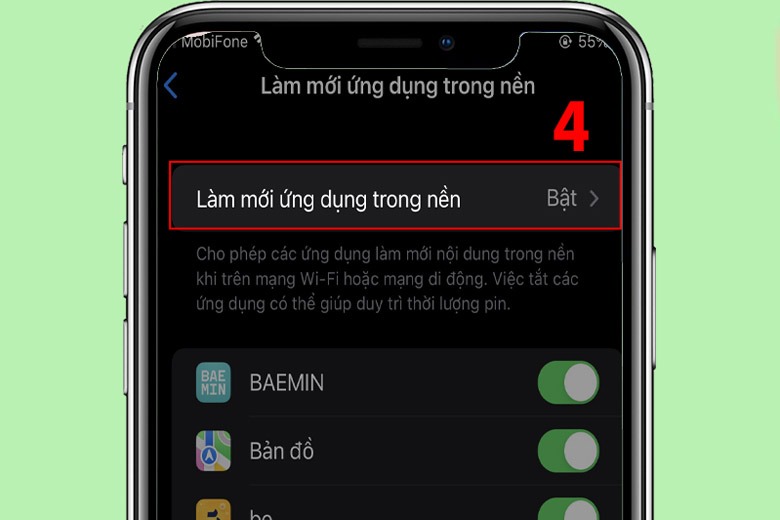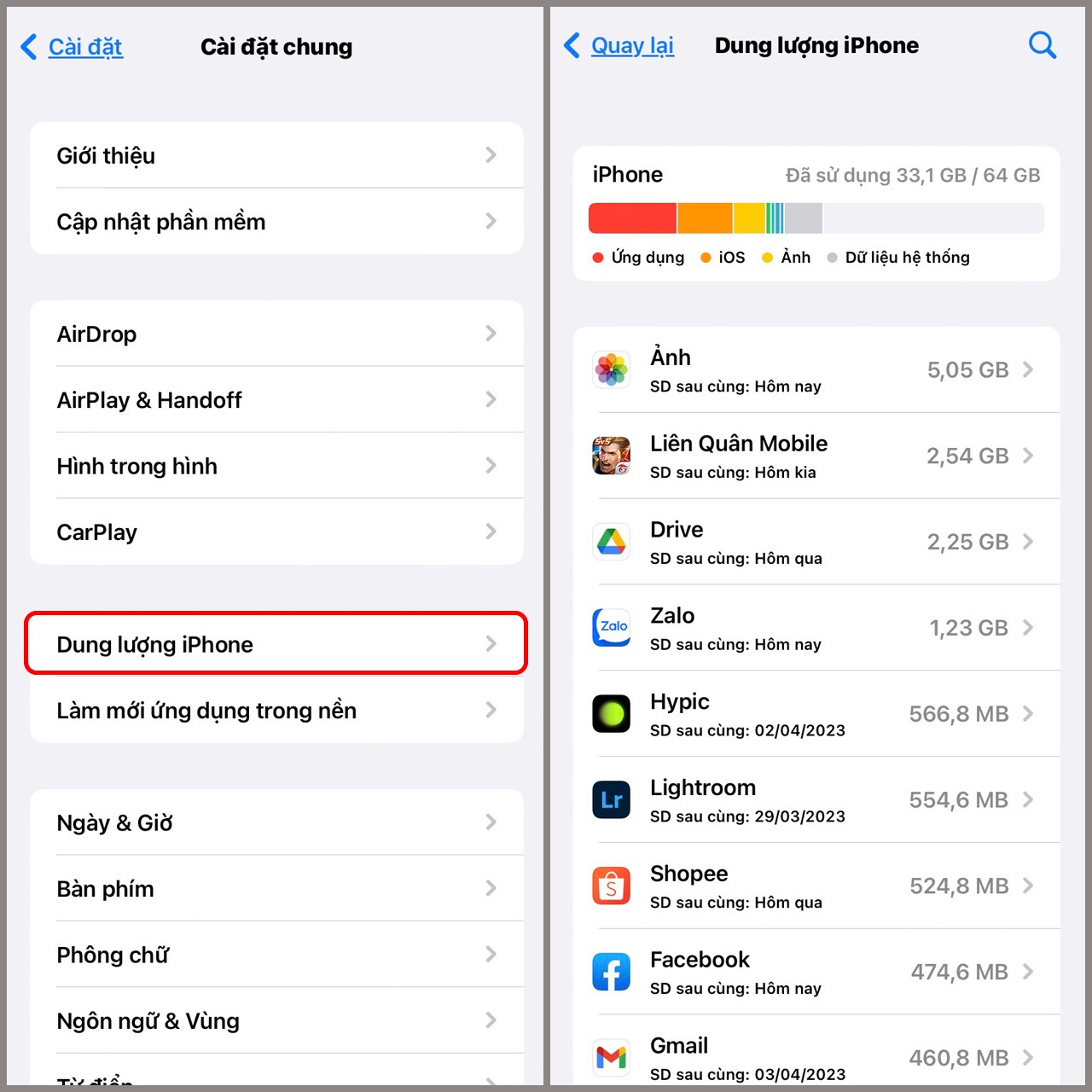Lịch sử tìm kiếm gần đây – Là nơi lưu lại các trình duyệt web, lịch sử tìm kiếm của người dùng trong quá trình sử dụng. Bạn có thể xem lịch sử tìm kiếm gần đây và xóa nó đi một cách dễ dàng nếu không muốn người khác có cơ hội đọc được. Hãy cùng iPhone Xanh tìm hiểu về mẹo hữu ích này qua bài viết dưới đây.
Lịch sử tìm kiếm gần đây là gì?
Lịch sử tìm kiếm gần đây được hiểu là danh mục lưu trữ địa chỉ các trang web mà bạn đã truy cập tại Google Chrome trong vòng 90 ngày gần đây. Tuy nhiên, web sẽ không lưu những trang mà bạn truy cập bằng chế độ ẩn danh hoặc những địa chỉ mà bạn đã xóa khỏi lịch sử.
Trong trường hợp, người dùng đăng nhập tài khoản Google của mình vào nhiều thiết bị khác nhau, trang web sẽ đồng bộ hóa lịch sử tìm kiếm gần đây ở tất cả các trình duyệt. Lúc này độ dài của danh sách tìm kiếm vừa qua sẽ còn hơn nữa và thời gian lưu trữ sẽ lâu hơn.
Nếu bạn truy cập Chrome trên thiết bị không được đăng nhập tài khoản, các địa chỉ bạn đã vào sẽ không được lưu lại ở lịch sử của bạn. Do vậy tùy vào mục đích sử dụng hay nhu cầu lưu trữ, người dùng có thể điều khiển việc để Google lưu lại lịch sử và truy xuất ngay khi cần.
Cách xóa lịch sử tìm kiếm gần đây với điện thoại
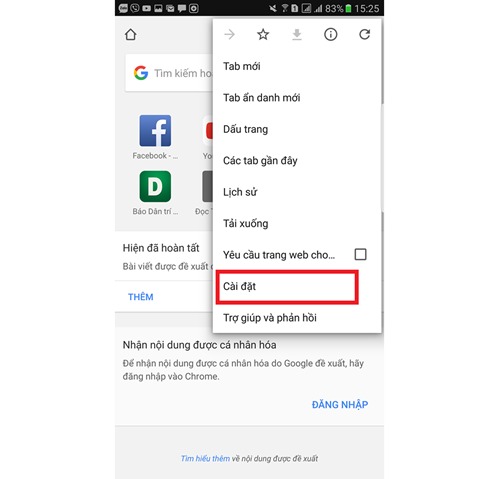
- Bước 1: Mở trình duyệt Google trên điện thoại của bạn, chọn mục Thêm có biểu tượng dấu ba chấm ở góc dưới phải màn hình. Ngoài ra bạn có thể nhập từ khóa chrome://history/ vào thanh tìm kiếm hoặc dùng tổ hợp Ctrl + H để mở nhanh lịch sử
- Bước 2: Chọn mục “hoạt động tìm kiếm” trong danh mục lịch sử
- Bước 3: Ngay cạnh thanh tìm kiếm sẽ có tác vụ Thêm với biểu tượng “…”. Nhấn vào đây
- Bước 4: Chọn tác vụ Xóa hoạt động theo
- Bước 5: Thiết lập các cài đặt để xóa lịch sử tìm kiếm gần đây như: thời gian muốn xóa, danh mục cần xóa,…
- Bước 6: Nhấn vào Tiếp theo > Xóa
Xóa lịch sử tìm kiếm gần đây trên laptop
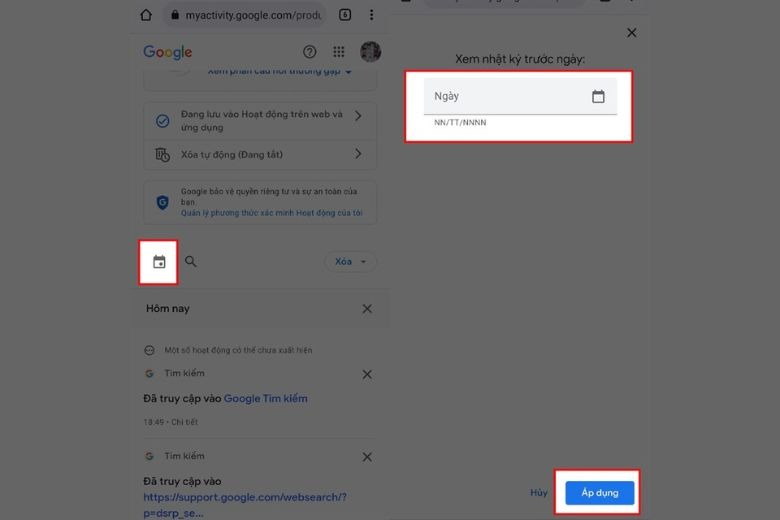
Khi bạn vừa muốn lưu lại các địa chỉ đã tìm kiếm trước đó nhưng chỉ muốn xóa 1 địa chỉ bất kỳ, có thể làm theo các bước dưới đây:
- Bước 1: Mở Google và chọn vào Hoạt động tìm kiếm tương tự như với hướng dẫn phía trên
- Bước 2: Kéo xuống địa chỉ liên kết bất kỳ mà bạn muốn xóa khỏi lịch sử, nhấn biểu tượng “…” bên cạnh để chọn Xóa.
Một số câu hỏi liên quan đến lịch sử tìm kiếm
Bên cạnh cách xem và xóa lịch sử tìm kiếm, một số vấn đề thường gặp liên quan đến tính năng lịch sử tìm kiếm gần đây sau đây có lẽ bạn là điều bạn nên biết.
Làm sao để địa chỉ truy cập không hiển thị tại lịch sử tìm kiếm?
Nếu bạn không muốn những trang web mà mình đã truy cập hiển thị tại lịch sử tìm kiếm gần đây, hãy tham khảo cách vào web bằng chế độ ẩn danh. Tính năng này giúp người dùng thoải mái tìm kiếm cả những địa chỉ bị chặn và đặc biệt riêng tư.
Bên cạnh đó, nếu bạn đang sử dụng trình duyệt Chromebook ở các trường học, văn phòng, cơ quan, quản trị viên tại đó có thể tắt chế độ lưu lịch sử duyệt web. Khi tính năng này không được bật, bạn sẽ không thể xem “lịch sử tìm kiếm gần đây của tôi” như bình thường, cũng như không phải lo lắng về việc người khác sẽ xem được những thông tin bạn đã truy cập.
Lịch sử tìm kiếm lưu trữ trong bao lâu?
Nhiều người dùng vẫn luôn thắc mắc với câu hỏi “liệu lịch sử tìm kiếm lưu trữ trong bao lâu?”. Nhìn chung, nếu bạn không thực hiện thao tác xóa đi lịch sử này thì thời gian lưu trữ có thể tới vài ngày hoặc vài tháng. Tùy vào lượng thông tin mà người dùng đã truy cập, Google có khả năng lưu trữ đến hàng nghìn lượt link cùng lúc.
Cách tìm lại lịch sử truy cập của Google khi đã xóa
Lịch sử tìm kiếm của Google gồm những thông tin quan trọng mà bạn đã từng truy cập. Thế nhưng vì một số nguyên nhân như: giảm hiệu năng của thiết bị, đầy bộ nhớ, không muốn người khác nhìn thấy mà nhiều người chọn cách xóa đi lịch sử.
Thao tác xóa khá đơn giản và không tốn nhiều thời gian của người dùng. Tuy nhiên, bạn có thể sẽ gặp rắc rối nếu muốn dò lại những dữ liệu này. Dưới đây là các bước để tìm lại lịch sử truy cập của Google khi đã xóa để bạn đọc tham khảo và áp dụng trong những trường hợp khẩn cấp:
- Bước 1: Truy cập vào đường link chính thức của Google Activity
- Bước 2: Chọn vào chế độ xem mục
- Bước 3: Tại biểu tượng Dấu ba chấm của mục Tìm kiếm hoạt động, bạn chọn tiếp tính năng “xóa hoạt động theo”
- Bước 4: Chọn thời điểm mà bạn muốn xem lại lịch sử hoạt động. Lưu ý, với cách này, người dùng phải nhớ được tương đối chính xác về thời gian đã xóa lịch sử tìm kiếm.
Trên đây là toàn bộ thông tin liên quan đến tính năng xem và xóa lịch sử tìm kiếm gần đây mà iPhone Xanh tổng hợp được. Hy vọng bạn sẽ thao tác thành công dựa vào những hướng dẫn trên đây. Nếu còn bất kỳ thắc mắc nào liên quan tới các mẹo công nghệ, liên hệ website để được tư vấn ngay nhé.